Homey is een apparaat wat je leven een stuk makkelijker maakt, maar homey is zeker ook een apparaat waar je energie mee kan besparen. Er zijn op de markt veel verschillende apparaatjes te koop welke je op je elektra en gasmeter kan monteren, zoals een Plugwise Smile P1 of een Youless LS120. Deze apparaten zijn kant en klaar en makkelijk te installeren. Wil jij het echter allemaal wat meer zelf in de hand hebben en het een en ander kunnen tweaken, dan is de Ztatz P1 monitor zeker iets voor jou. Het Ztatz P1 monitor systeem draait op basis van een Raspberry pi welke je met een usb to P1 kabel kan aansluiten op je slimme meter. In deze blog ga ik je uitleggen hoe je P1 monitor op je Raspberry pi kan installeren, hoe je het kan koppelen met homey en als extra optie het aansluiten van een watermeter.
Benodigdheden

heb je nog geen slimme meter, dan kan je deze aanvragen bij de netbeheerder. De kosten zijn dan ergens rond de 70 euro, maar je kan ook geduldig wachten tot de netbeheerder kosteloos de meter komt vervangen.
Installeren P1 monitor software
-Download de P1 monitor software. Klik hier
-Download een USB image tool. Klik hier
Na dat je de twee bestanden heb gedownload installeer je de USB image tool op je computer. Als het programma is geïnstalleerd Kopieer je het p1monYYYYMMDD.img bestand met de USB image tool naar de lege 8GB SDHC kaart.
(Let op!! Alle bestanden die nog op de SDHC kaart staan voor dat je begint met het kopiëren, worden overschreven en zijn niet meer te herstellen).
Is de USB image tool klaar met kopiëren? Steek dan de SDHC kaart in het SD kaart slot van je Raspberry pi. Als je dat gedaan hebt kan je de Raspberry pi gaan aansluiten, steek de netwerkkabel in de ethernet poort van de pi, sluit de P1 to Usb kabel aan op een van de usb poorten van je Raspberry pi en het RJ11 stekkertje sluit je aan op de P1 poort van je slimme meter. Heb je dat allemaal aangesloten? Dan kan je de voeding van de Raspberry pi aansluiten, de Raspberry pi zal nu gaan opstarten, het opstarten duurt ongeveer 1 a 2 minuten. Als de pi is opgestart moeten we het ip adres van de pi gaan achterhalen, dit kan je op verschillen de manieren doen.
– Optie 1. Log in op je router en kijk bij de uitgegeven ip adressen of je daar de pi tussen ziet staan.
– Optie 2. Download een netwerkscanner tool voor je telefoon, bijvoorbeeld Fing-Netwerk tools.
Waarschijnlijk staat de pi onder de naam P1MON in de lijst met ip adressen. Als je het ip adres hebt gevonden kan je het invullen in een webbrowser naar keuze. http://<ipadres van de pi> als het goed is krijg je nu de pagina van P1 monitor nu te zien.
Koppelen aan homey
Als de P1 monitor software is geïnstalleerd en de software krijgt de metingen van de slimme meter binnen kunnen we de pi gaan koppelen aan homey, zodat we makkelijk de gegevens kunnen inzien en bijhouden in homey.

Voor het koppelen van de P1 monitor aan homey moet je de Ztatz app voor homey downloaden en installeren op homey, klik hier voor de homey Ztatz app. Als de app op homey is geïnstalleerd ga je naar het apparaten tabblad in de homey app, tik vervolgens op het plusje in de rechter bovenhoek. Zoek de Ztatz app op en selecteer je P1 verbruik. Nu zal homey je vragen om een url in te vullen. Vul hier http://ipadres van de pi in en tik op check. Nu krijg je een optie te zien welke al is aangevinkt, klik nu op installeren. Homey zal nu de elektra meter toevoegen aan je apparaten. Herhaal dit proces voor de overige apparaten die je van de Ztatz app wil installeren.
Aansluiten van water meter op P1 monitor
Op de P1 monitor kan je vanaf software versie 2019-0.9.14 (Maxine) een watermeter uitlezen. Op de site van P1 monitor hebben ze een voorbeeld gegeven met een puls lezer (zie hier) in dit voorbeeld maak ik gebruik van een Cyble sensor v2. Welke puls sensor jij nodig hebt voor jou watermeter hangt af van waar je woont. De optie die ze bij P1 monitor geven past altijd maar is meer voor de echte tweakers onder ons.
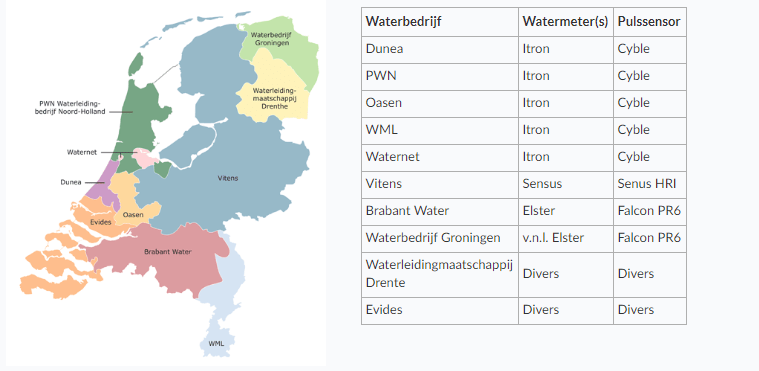
Plaatsen van de Cyble sensor v2
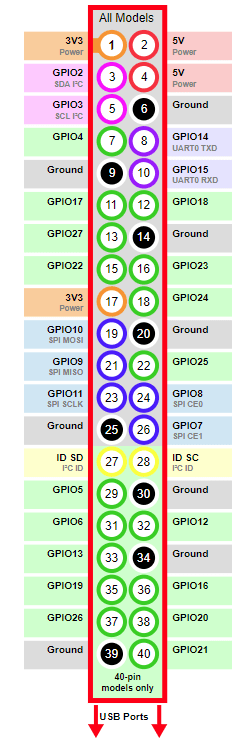
Voor dat we de sensor definitief gaan aansluiten op de Raspberry pi moeten we eerst zorgen dat er 2 connectoren aan de kabel van de Cyble sensor worden gemaakt. Ik heb dit gedaan door er 2 Dupont jumper kabels aan te solderen, zodat ik de sensor makkelijk kan testen en eventueel los kan maken mocht er wat aan de hand zijn. Als je dat gedaan hebt kan je de sensor op de water meter gaan monteren. Het monteren van de sensor doe je door de sensor op de watermeter te schuiven. Zorg dat de sensor goed in de haakjes van de water meter zit. De kabel van de sensor gaan we nu aansluiten op de Raspberry pi, dit doen we door één van de twee draden aan te sluiten op pin 9 (ground) en de andere draad sluit je aan op pin 11 (GPIO 17) welke draad je op welke pin aansluit maakt niet uit omdat de polariteit bij de 2 draads versie niet belangrijk is. Nu de sensor is aan gesloten op de Raspberry pi moeten we nog wat instellingen veranderen in de software van P1 monitor. Ga hiervoor in je browser naar het IP-adres Van de pi, klik op het steeksleuteltje om naar de settings pagina te gaan. Als je op de settings pagina bent ga je naar het kopje in-output, als je de pagina een stuk naar beneden scrolt zie je het kopje watermeter staan. Zet nu de optie achter Watermeter meting actief op aan, vul daarna de huidige watermeterstand van de watermeter in bij Watermeter stand in m3 en als laatste vul je bij Watermeterstand timestamp de datum en tijd in van de opgegeven watermeter stand, dit doe je in een datum notatie van YYYY-MM-DD HH:MM:SS. Klik vervolgens op opslaan, nu kan je gaan kijken of de watermeter het doet door eventjes de kraan open te draaien, als er een datum en tijd achter Tijdstip watermeter puls komt te staan weet je dat hij een puls signaal van de sensor heeft ontvangen en dat hij werkt. Bij het tabblad display van de settings pagina kan je aangeven of je de watermeter op de begin pagina wil zien door de optie Watermeter op aan te zetten en vervolgens op opslaan te klikken. Om ook een prijs te kunnen zien van wat jij aan waterverbruik hebt gehad kan je op de tarieven pagina nog jou water tarieven invullen zodat de P1 monitor software voor jou een prijs kan berekenen. Als je ook de watermeter in homey wil zien, volg dan de stappen die ik hier boven beschreven heb voor het koppelen van P1 monitor aan homey.